みなさん、こんにちは。
前回は「マクロの記録」について紹介しました。

今回は、VBAを記述するための準備と実際にVBAコードを記述していきたいと思います。
効果的に学ぶための学習用Excelファイルを準備しています。ダウンロードはこちらから↓

VBE(Visual Basic Editor)を立ち上げる
VBAを記述する場合、Excelに付いているプログラムを書くためのVBE(エディター)を立ち上げます。
「開発」タブ→「Visual Basic」(ショートカット:[Alt]+[F11])→VBE(エディター)の表示

- メニューバー:操作メニュー
- ツールバー:よく使う機能のボタンが表示される。(「表示」タブ→「ツールバー」から表示するツールバーを選択)
- プロジェクトエクスプローラー:開いているブック、含まれるシート、標準モジュールなどが表示される。
- プロパティウィンドウ:プロジェクトエクスプローラーで選択している項目の詳細が表示される。
モジュールとプロシージャ
VBAを記述するためには、モジュールを立ち上げます。
モジュールとは?
マクロを書くシートのことです。
「ユーザーフォーム」「標準モジュール」「クラスモジュール」があります。
基本的には「標準モジュール」というモジュールを使います。
「挿入」タブ→「標準モジュール」を選択
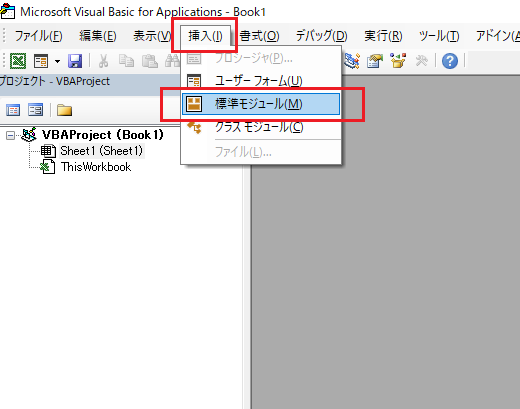
プロシージャ(実行単位)
マクロのプログラムはプロシージャ(実行単位)に書きますが、書き方としてSubとEndSubの間にプログラムを書きます。
Subの後にプログラム名(下画像であれば「テスト」)を書いてEnterを押します。
()は自動的に表示されます。
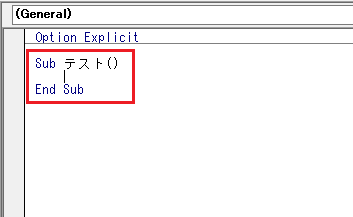
MsgBox関数
それではプログラムを書いてみましょう。
VBA関数のMsgBox関数を使ってメッセージ画面に文字を表示しましょう。(下図のような感じです。)
※VBA関数とは・・ワークシート上で使う関数ではなく、VBA専用の関数です。
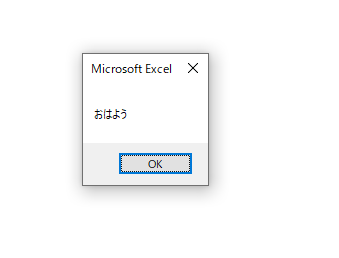
コードの記述
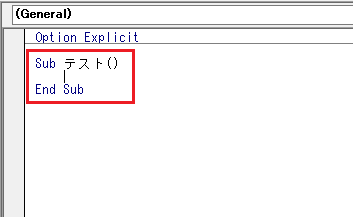
①SubとEndSubの間に左クリックでカーソルを持ってくる。
②「Tab」キーを押す(通常、字下げしてコードを見やすくします。)
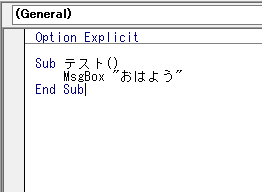
「MsgBox」を入力して、半角の”(ダブルクォーテーション)の間に表示する文字を入力します。
Sub テスト()
MsgBox "おはよう"
End Sub
マクロの実行

「Sub/ユーザーフォームの実行」(上の赤枠)をクリックまたは「F5」キー
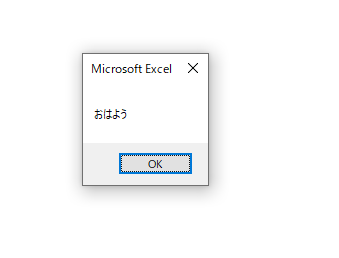
現在、アクティブなワークシート上にメッセージボックスが出現します。
ステップイン(F8)
カーソルがプロシージャ内にあることを確認して「F8」(ステップイン)でコードを1ぎょうずつ実行できます。
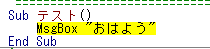
VBEオプション
VBAを記述するに当たって、スムーズに記述するためのVBEの設定です。
- 自動構文チェックを外す・・・自動構文チェックがあると、度々アラートが出現して時間のロスになる。
- 変数の宣言を強制するにチェック・・・変数のミスを発見しやすくなる。
※変数については、別記事で説明します。
VBEの「ツール」→「オプション」→編集タブ
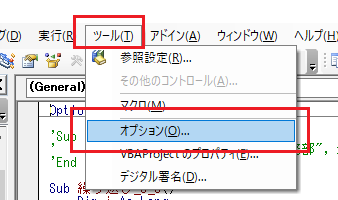


まとめ
今回は下記について紹介しました。
- VBAを記述するための準備
- モジュールとプロシージャ
- MsgBox関数
- マクロの実行とステップイン(F8)
- VBAを記述しやすくするためのVBEの設定
次回はVBAのオブジェクト、プロパティ、メソッドについて解説します。
お楽しみに!!



コメント